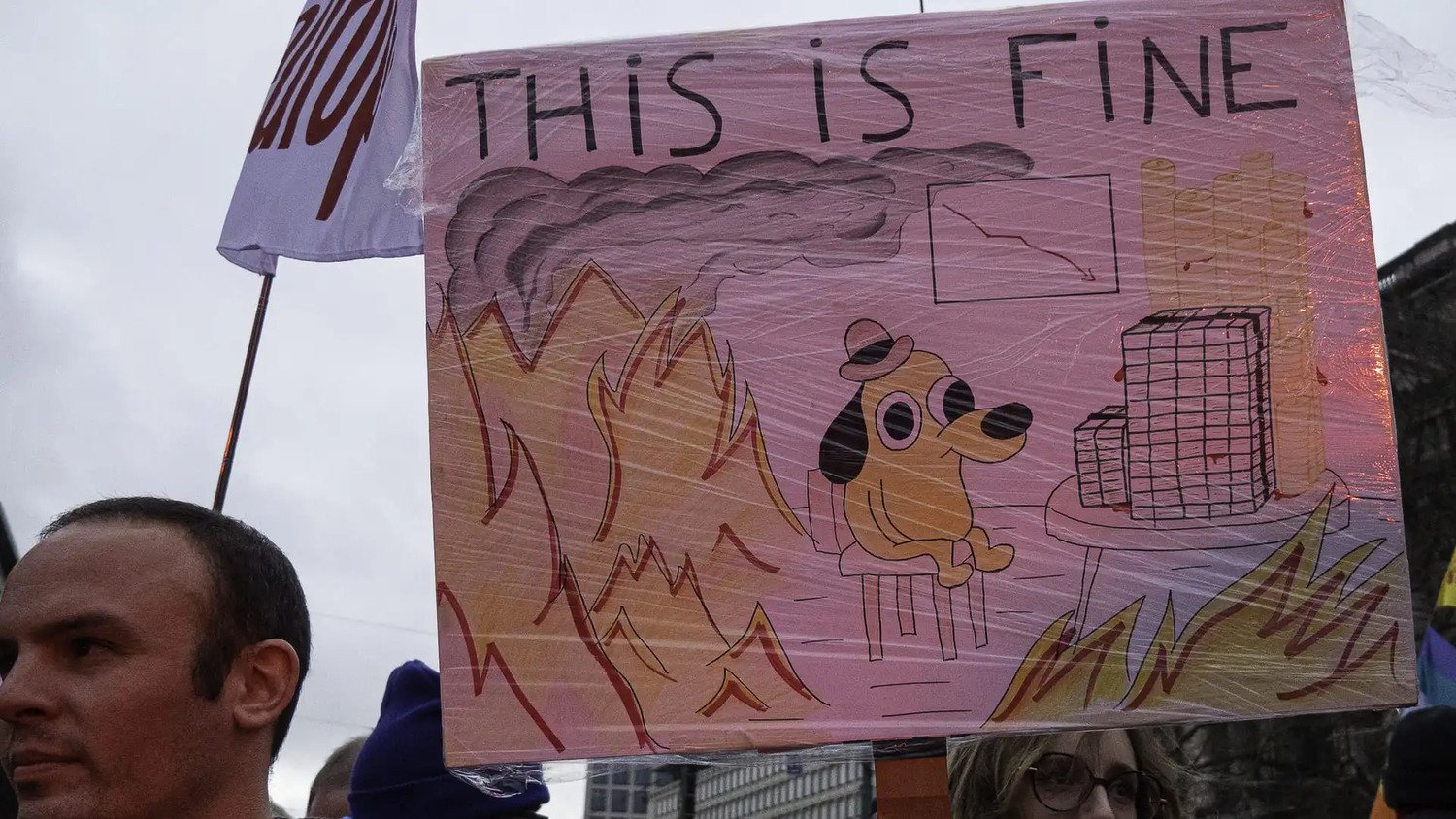Как изменить значки приложений на macOS
Если вы владеете Айфоном или Айпадом, то наверняка обращали внимание, как идет на пользу внешнему виду единообразие в иконках приложений. Все заключены в строгие квадраты со скругленными углами, и из-за этого операционная система выглядит практически идеально. В macOS разработчики не так жестко ограничены, поэтому некоторые создают значки произвольной формы, что иногда портит восприятие системы и мозолит глаза. Последнее время, конечно, наметилась тенденция к единообразию, но отдельные странные иконки все равно еще встречаются.
Можно изменить иконки любых приложений, файлов и папок.
❗️ПОДПИСЫВАЙСЯ НА НАШ КАНАЛ В ДЗЕНЕ И ЧИТАЙ КРУТЫЕ СТАТЬИ БЕСПЛАТНО
Благо, что на macOS можно без каких-либо трудностей исправить это, просто изменив значок приложения на тот, который нравится именно вам. Саму иконку перед этим придется как следует поискать или нарисовать самостоятельно, но с заменой проблем не возникнет. Рассказываем, как изменить значки приложений на Маке.
Поменять иконки в Mac OS
В первую очередь стоит отметить, что способ, которым мы воспользуемся, изменит значок выбранного приложения везде: в Finder, Dock, Launchpad и любом другом месте, где он используется. Заменить можно не только иконку программы, но и папки или файла. Если вы постоянно пользуетесь какой-то папкой или документом, то, установив какой-нибудь броский значок, вы можете легко находить ее в любом бардаке из иконок на рабочем столе или Finder. Поэтому у замены иконок есть не только эстетическая сторона, но и практическая польза. Для добавления нового значка приложения сделайте следующее:
Вот так выглядит иконка до изменения.
- Найдите в сети понравившийся значок в формате JPG или PNG. Я воспользовался сайтом icons8 и скачал его оттуда. Можно нарисовать собственное изображение в любом графическом редакторе. Главное — использовать указанные выше форматы.
- Откройте Finder и перейдите в папку “Программы”.
- Найдите интересующую вас программу и кликните на ней правой кнопкой мыши.
- Нажмите “Свойства”. В небольшом окошке отобразятся все сведения про выбранное приложение.
- С помощью программы “Просмотр” откройте созданную или загруженную ранее иконку.
- В строке состояния выберите “Править” и нажмите “Выделить”.
- Скопируйте выделение сочетанием клавиш cmd+C.
- Вернитесь в окошко с данными приложения, кликните на значок в верхнем правом углу и нажмите cmd+V.
- В некоторых ситуациях после этого может потребоваться ввести пароль от учетной записи.
Выбирайте разрешение побольше, чтобы иконка смотрелась лучше.
А вот так выглядит после изменения.
❗️ПОДПИШИСЬ НА НАШ ЧАТИК В ТЕЛЕГРАМЕ. ТАМ СОБРАЛИСЬ ТОЛЬКО ИЗБРАННЫЕ ЧИТАТЕЛИ
Теперь новый значок благополучно применится к приложению, и вы сможете наблюдать его во всех частях операционной системы. Можно изменить значок и немного проще:
Обычное перетаскивание здесь тоже работает.
- Выполните все действия из предыдущей инструкции до перехода в приложение “Просмотр”.
- Найдите в Finder сохраненное изображение созданной или загруженной иконки.
- Перетяните его в окошко с подробной информацией по верх старого значка, чтобы рядом с курсором появился “+” в зеленом кружочке.
- При необходимости подтвердите это действие паролем.
❗️ПОДПИШИСЬ НА НАШ ПУЛЬС. БУДЕШЬ УЗНАВАТЬ ВСЕ НОВОЕ САМЫМ ПЕРВЫМ
Если приложение уже находится в Доке, то его иконка там может остаться неизменной. Исправить это недоразумение можно так:
Не бойтесь пользоваться Терминалом. Для надежности можете просто скопировать команду, чтобы не ошибиться в буквах.
- Откройте Терминал.
- Введите команду:
killall Dockи нажмите клавишу Enter.
Команда позволит обновить Dock, а вместе с ним и изменит иконку нужного вам приложения. Процедура очень простая, поэтому можете не опасаться, что что-то пойдет не так.
Как отключить SIP в Mac OS
Однако описанные выше действия не сработают для иконок стандартных приложений в следующих версиях macOS:
- OS X El Capitan.
- macOS Sierra.
- macOS High Sierra.
- macOS Mojave.
- macOS Catalina.
- macOS Big Sur.
- macOS Monterey.
- macOS Ventura.
❗️ПОДПИСЫВАЙСЯ НА ТЕЛЕГРАМ-КАНАЛ СУНДУК АЛИБАБЫ. ТАМ КАЖДЫЙ ДЕНЬ ВЫХОДЯТ ПОДБОРКИ САМЫХ ЛУЧШИХ ТОВАРОВ С АЛИЭКСПРЕСС
Связано это с тем, что они оснащены специальной защитой System Integrity Protection. Однако ее очень просто можно выключить, заменить интересующие значки, а потом вернуть все обратно. Делается это так:
- Выключите компьютер.
- Запустите Мак в безопасном режиме: на Mac с процессором Apple путем удержания кнопки питания, на Mac с Intel — с помощью сочетания клавиш cmd+R.
- В строке состояния выберите “Утилиты” и запустите “Терминал”.
- Введите команду:
csrutil status - Если отобразится “System Integrity Protection status: enabled”, введите команду:
csrutil disable - Нажмите Enter, при необходимости введите пароль и перезагрузите компьютер для обычного входа в систему.
Ничего не нажимайте по центру экрана. Работать надо будет со строкой состояния.
Вот так выглядит запрос на статус защиты в Терминале.
После этого вы сможете изменить значок любого стандартного приложения. Как только вы завершите все действия, обязательно включите System Integrity Protection обратно. Делается это также из режима восстановления с помощью команды:
csrutil enable
Обязательно восстановите этот параметр, так как от него напрямую зависит безопасность вашего компьютера и данных, хранящихся на нем.
Как восстановить иконку приложения
Вернуть значок на стандартный, кстати, тоже очень просто. Естественно, для встроенных приложений придется сначала отключить System Integrity Protection. Удаление пользовательской иконки происходит так:
Убедитесь, что иконка выделена, и удалите ее.
- Откройте Finder и найдите приложение или папку, которой вы изменили иконку.
- Щелкните правой кнопкой мыши и нажмите “Свойства”.
- В появившемся окне один раз кликните на иконку приложения и нажмите Delete или стрелку удаления на клавиатуре.
- При необходимости введите пароль от учетной записи.
Все! Так просто и легко предыдущие действия можно откатить назад. Не забудьте включить System Integrity Protection, если вы делаете это для стандартных приложений.